Annonse
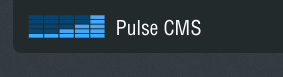 I årevis har jeg vært forelsket i WordPress som en bloggplattform og en CMS (content management system) fordi det gjør oppdateringen av innholdet så enkelt som å bruke en tekstbehandler. Det er poenget med et CMS, ikke sant?
I årevis har jeg vært forelsket i WordPress som en bloggplattform og en CMS (content management system) fordi det gjør oppdateringen av innholdet så enkelt som å bruke en tekstbehandler. Det er poenget med et CMS, ikke sant?
En CMS gir en nettsteddesigner muligheten til å designe et nettsted og så bare vise kunden (eller avdelingsleder eller hvem som helst) hvordan du gjør innholdsoppdateringene selv. Med et nettsted som er bygd på et CMS, kan de mindre teknisk kunnskapsrike lettere administrere innholdet selv. Derav navnet "content management system."
Hva om du kunne finne en av de gratis nettstedsmaler på Internett og enkelt og raskt konfigurere innholdet som skal redigeres, akkurat som et CMS? Nå, tro det eller ei, det er mulig.
I denne artikkelen vil jeg lede deg gjennom hvordan du konfigurerer en nettstedmal som skal redigeres som en CMS ved hjelp av et verktøy som heter Puls CMS.
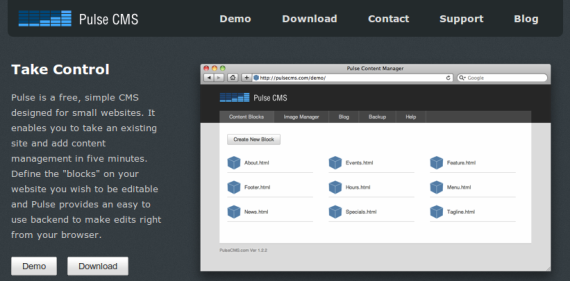
Vær oppmerksom på:denne artikkelen er rettet mot de som har forkunnskaper om å sette opp nettsteder. Tanken er å kunne sette opp nettstedet slik at du kan dele det ut til noen som ikke har ferdigheter til å utforme web, slik at de kan håndtere innholdsstyringsaspektene på nettstedet selv.
I forbindelse med denne opplæringen vil jeg laste ned hvilken som helst gammel gratis nettstedsmal jeg kan finne på Internett. Selvfølgelig, hvis du er en designer og har designet et nettsted allerede, er du et skritt foran.
Trinn en: Last ned og installer nettstedsmalen
Jeg googlet for gratis nettstedmaler og valgte denne uten spesiell grunn.
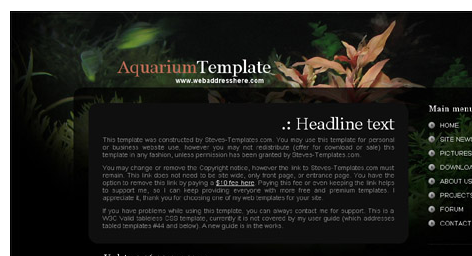
Hvis du er kjent med å sette opp nettsteder, bør dette trinnet være ganske enkelt. Alt jeg gjorde var å pakke ut websidefilene, endre filen index.html til en PHP-fil og lastet opp alt til webserveren via FileZilla Overfør filer med FTP med FileZilla Les mer .
Jeg endret filen til en PHP-fil fordi den innebygde koden vi bruker senere vil være PHP. På denne måten bør vi ikke ha noen problemer.
Trinn to: Bestem hvilke sider som skal kontrolleres via CMS og lag dem
For ikke å være mye av en koder eller nettdesigner selv, lurte jeg og tok tak i teksten fra indeksfilen i stedet for å starte helt fra bunnen av. Det kan være lurt å bestemme hva du skal kalle hver av sidefilene, slik at du kan konfigurere navigasjonslinkene før du tar tak i teksten fra index.php-filen.

Legg merke til at jeg bare konfigurerte omus.php-filen for denne testen, men du vil konfigurere alle sidene dine på samme måte.
OK, så nå har jeg både en index.php-fil og en aboutus.php-fil. Jeg rullet ned og fant boksene med informasjon som jeg enten ønsket å bli kontrollert av CMS, eller jeg ville slette alt sammen. Hvis du vet nok om kode, burde dette ikke være mye av problemet. I boksen jeg vil bli kontrollert, slettet jeg bare standardinformasjonen og lagde plass til innebyggingskoden. Du vil snart se hva vi skal gjøre, så heng på.
Trinn tre: Last ned programvaren og last den opp til serveren din
Den kule delen med dette trinnet er at det ikke er behov for installasjon og at ingen tabeller opprettes. Vanvittig kul?
Gå over til Pulse CMS nettsted og last ned zip-filen.
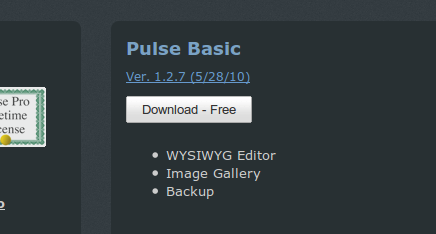
Pakk ut mappen. Før du laster opp mappen til serveren din, vil du redigere "omfatter / config.php”Fil og endre standardpassord.
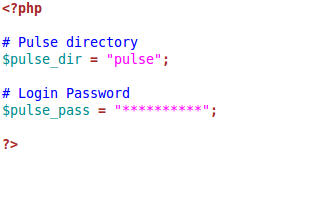
Når du er ferdig med det, kan du laste opp mappen til katalogen som inneholder nettstedfilene. Nå skal du kunne logge deg på ved å gå til den katalogen (anysite.com/pulse).
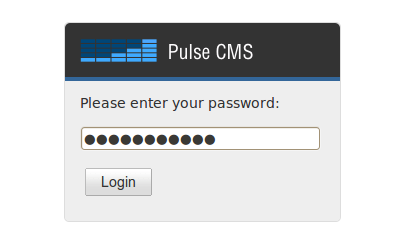
Trinn fire: Sett opp blokker, ta tak i koder og sett dem inn på sider
En blokk er det de kaller et redigerbart område på nettstedet ditt. Siden jeg setter opp en Om oss-side som skal modifiseres via CMS, er det blokken jeg skal jobbe med. Når du først logger deg på pulskatalogen din, vil du merke at det allerede er en blokk som er satt opp "about.html”Derfor valgte jeg Om oss-siden for denne opplæringen.
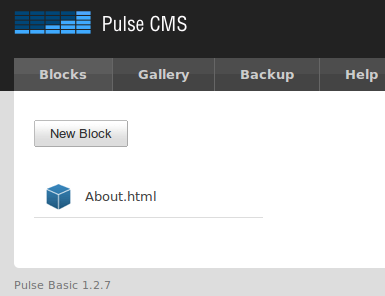
For enkelhets skyld vil jeg forlate blokken slik den er:

Og bare ta tak i innebygde koden:
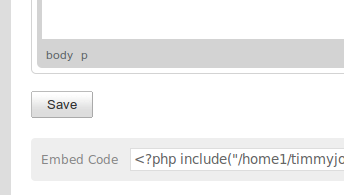
Siden filene vi opprettet er PHP-filer nå, bør du ikke ha noe problem med at koden blir lest når du limer den på plass.
Nå, enhver blokkering du har satt opp, skal inneholde innhold som kan endres ganske enkelt ved å logge inn på / puls-katalogen og gjøre de nødvendige endringene.
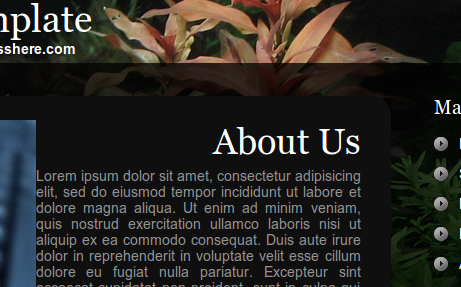
Puls CMS har et grensesnitt som, lik WordPress, er omtrent like enkelt som å bruke en tekstbehandler. Som nettdesigner skal du kunne overlevere påloggingsdetaljene til pulskatalogen til en mindre teknisk eller designkyndig person og raskt kunne vise dem hvordan de kan gjøre oppdateringer selv.
Vet du om andre, kanskje enklere måter å sette opp et nettsted for enkel innholdsstyring? Vennligst del!
Jeg er et 30 år gammelt barn på hjertet. Jeg har jobbet med og ved datamaskiner helt siden videregående. Jeg liker å finne nye og interessante nettsteder som er nyttige for hverdagen. Jeg har hjulpet og trent folk på teknologirelaterte problemer i mange år og ser ikke meg selv stoppe noen dag snart.